- লেখক Lauren Nevill [email protected].
- Public 2024-01-11 01:05.
- সর্বশেষ পরিবর্তিত 2025-01-23 15:17.
অপেরা ব্রাউজারটি (এর নবম সংস্করণ থেকে শুরু করে) "এক্সপ্রেস প্যানেল" নামে একটি খুব সুবিধাজনক ইউটিলিটি রয়েছে। এগুলি নয়টি (সর্বশেষতম সংস্করণগুলিতে সেগুলি কাস্টমাইজ করা যায়) আপনার ব্যক্তিগতভাবে সর্বাধিক প্রয়োজনীয় পৃষ্ঠাগুলি সহ উইন্ডোগুলি প্রদর্শিত হয়, যা আপনি ব্রাউজারটি শুরু করার সময় বা একটি নতুন ট্যাব তৈরি করার সময় উপস্থিত হয়। এক্সপ্রেস প্যানেল উপস্থিত হওয়া বন্ধ করে দিলে কী করবেন?
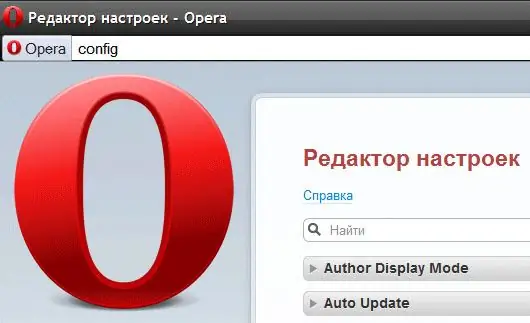
এটা জরুরি
অপেরা ব্রাউজার
নির্দেশনা
ধাপ 1
ডিফল্টরূপে, অপেরাতে এক্সপ্রেস প্যানেল সক্ষম করা আছে এবং এটির জন্য, কেবলমাত্র "নতুন ট্যাব" বোতামটি (বা কীবোর্ড শর্টকাট Ctrl + T) ক্লিক করুন। তবে যদি কোনও কারণে আপনি এই সুবিধাজনক প্যানেলটি হারিয়ে ফেলেছেন এবং এর পরিবর্তে একটি খালি উইন্ডোটি খুলতে শুরু করে, তবে আপনি কেবল এটি একটি মান-অ-স্থিতভাবে চালু করতে পারেন। কোনও কারণে ব্রাউজার নির্মাতারা সাধারণ সেটিংসে এক্সপ্রেস প্যানেল নিয়ন্ত্রণ আনার কথা ভাবেননি। আমাদের যে সেটিংসের প্রয়োজন সেটি পেতে, আপনাকে একটি ফাঁকা পৃষ্ঠা খুলতে হবে এবং ঠিকানা বারে লিখতে হবে: অপেরা: কনফিগার ম্যানুয়ালি টাইপ করার দরকার নেই, আপনি অনুলিপিটি কপি-পেস্ট করে প্রেস করতে পারেন। এটি অপেরা পছন্দসমূহ সম্পাদককে লোড করবে।
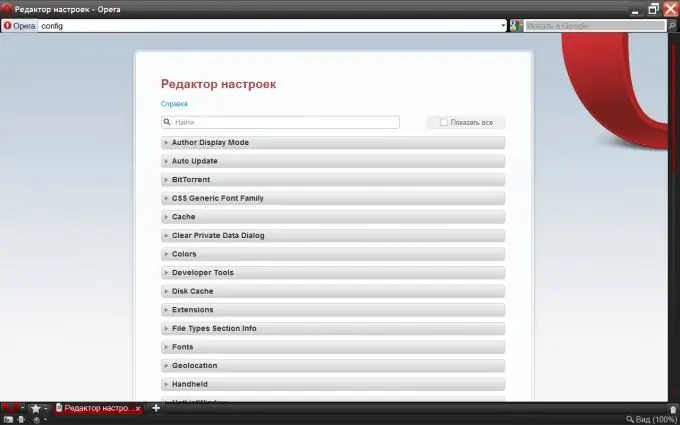
ধাপ ২
এটিতে আমাদের "ইউজার প্রিফস" নামে একটি বিভাগ প্রয়োজন। যেহেতু বিভাগগুলি বর্ণানুক্রমিকভাবে সাজানো হয়েছে, আপনার তালিকার প্রায় শেষের দিকে এটি সন্ধান করা উচিত। শিরোনামে ক্লিক করুন এবং সেটিংসের একটি দীর্ঘ তালিকা খোলে।
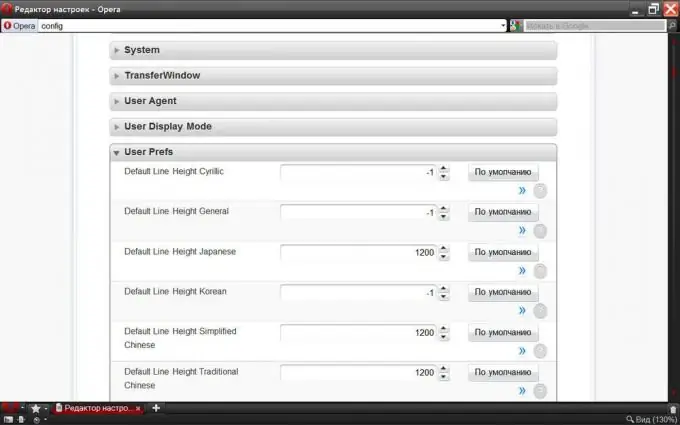
ধাপ 3
আমরা "স্পিড ডায়াল স্টেট" নামে একটি সেটিংসে আগ্রহী। এটি "ম্যানুয়ালি" অনুসন্ধান না করার জন্য, Ctrl + F টিপুন এবং খোলা অনুসন্ধান উইন্ডোতে "ডায়াল এস" (উদ্ধৃতি ব্যতীত) টাইপ করুন।
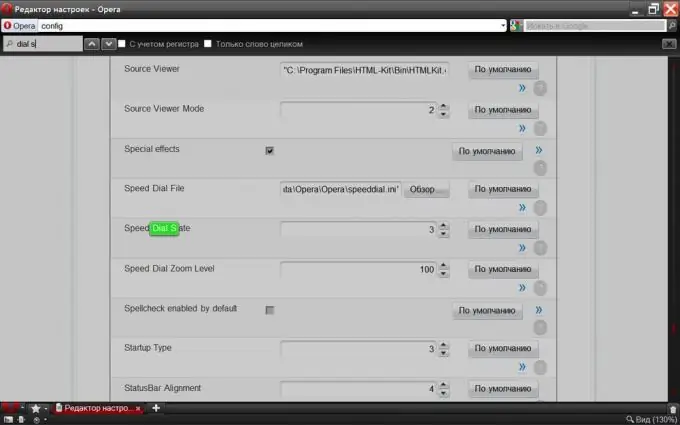
পদক্ষেপ 4
এক্সপ্রেস প্যানেলটি ডিফল্টরূপে নির্ধারিত হিসাবে কাজ করার জন্য, এই পরামিতিটিকে একটিতে সেট করা আবশ্যক। অন্যান্য সম্ভাব্য বিকল্পগুলি কী কী তা প্রশ্ন আইকনে ক্লিক করে দেখা যায়।
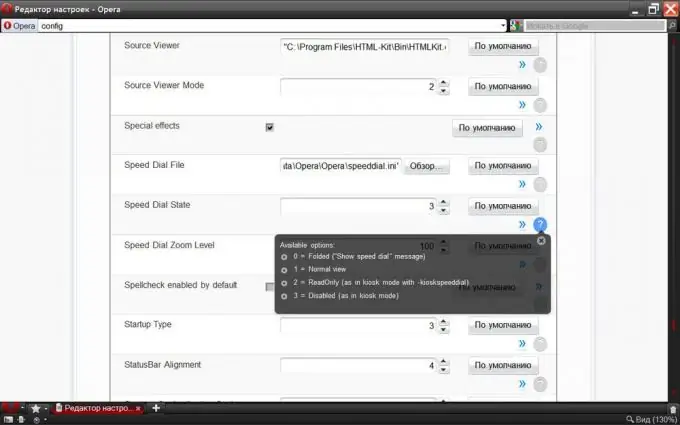
পদক্ষেপ 5
এখন এটি করা পরিবর্তনগুলি প্রতিশ্রুতিবদ্ধ করার জন্য রয়ে গেছে - পৃষ্ঠার শেষে (হোম কী) যান এবং "সংরক্ষণ করুন" বোতামটি টিপুন।






